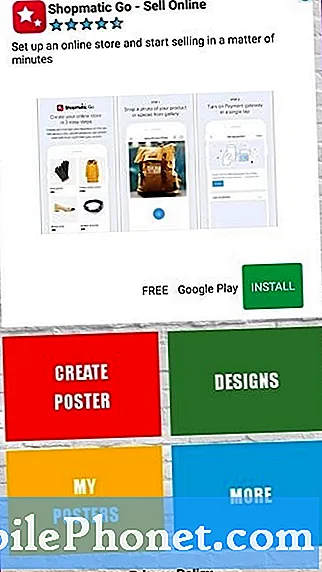Contenido
Varios factores pueden desencadenar problemas de navegación lenta en los dispositivos móviles. Entre las posibles causas se encuentran problemas de red, errores del navegador, configuraciones no válidas, corrupción de datos y equipos Wi-Fi problemáticos. A veces, el problema se puede aislar en un sitio web o página en particular, especialmente durante los tiempos de inactividad. Los errores de software y el malware también se encuentran entre otros posibles culpables. Todo esto hace que sea un problema complejo de resolver.
No obstante, existen algunas soluciones sencillas para solucionar el problema de la navegación lenta. Las soluciones resaltadas a continuación se utilizan para solucionar problemas de navegación lenta por Internet en un Samsung Galaxy S9. Puede consultar este tutorial siempre que tenga problemas para cargar sitios web y páginas en el mismo dispositivo. Siga leyendo para obtener más detalles.
Pero antes que nada, si tiene otro problema con su teléfono, visite nuestra página de solución de problemas, ya que ya hemos abordado cientos de problemas informados por los propietarios. Lo más probable es que ya existan soluciones en nuestro sitio web o al menos, hay problemas similares que ya hemos solucionado. Por lo tanto, intente encontrar los que sean similares o relacionados con su problema. Sin embargo, si necesita más ayuda, no dude en contactarnos completando nuestro cuestionario de problemas de Android.
Cómo solucionar problemas del Galaxy S9 con un problema de navegación lenta por Internet
Para asegurarse de que esto no sea un problema relacionado con la cuenta, comuníquese con su operador y asegúrese de que todo esté bien con su cuenta y el estado del servicio. Asegúrese de que el plan de Internet correcto esté configurado y activado en su cuenta. También pregunte si hay cortes en curso que puedan afectar los servicios de Internet en su lugar. Si todo está bien con su cuenta y plan de servicio y no se produce ninguna interrupción de la red, intente descartar problemas relacionados con el software en su Galaxy S9 que provocan una navegación lenta por Internet.
Primera solución: Forzar la detención de la aplicación del navegador y luego reiniciar.
La aplicación de tu navegador puede tener algunos fallos aleatorios y está funcionando mal. Para borrar tales errores, fuerce la detención de la aplicación de su navegador y luego reinicie su teléfono. Así es como funciona:
- Navegar a Configuración-> Aplicaciones.
- Si es necesario, toca el Icono desplegable para seleccionar Todas las aplicaciones.
- Busque la aplicación de su navegador en la lista.
- Grifo PARADA FORZOSA dos veces para confirmar. Esto hace que la aplicación del navegador se cierre a la fuerza.
Borrar la memoria caché de la aplicación del navegador, las cookies, el historial de navegación y otros datos también puede ayudar a mejorar y optimizar la experiencia de navegación. Es posible que pierda algunas páginas guardadas e inicios de sesión del sitio web al hacerlo, pero también vale la pena intentarlo.
Para asegurarse de que este no sea un problema aislado de una aplicación de navegador, intente navegar por sitios web con otras aplicaciones de navegador. Si está utilizando la aplicación de navegador estándar, intente utilizar Google Chrome u otras aplicaciones confiables de Android para navegar.
Segunda solución: apague el Wi-Fi y vuelva a encenderlo.
Reiniciar su conexión Wi-Fi también puede ayudar a rectificar problemas menores de conectividad, incluida la navegación lenta. Una forma de lograrlo es apagando y encendiendo el Wi-Fi.
- Puede acceder y administrar la conexión Wi-Fi desde el panel de notificaciones o yendo a Configuración-> Conexiones-> Wi-Fi menú. Luego, toque el interruptor de Wi-Fi para apagar la función durante unos segundos y luego toque para volver a encenderla.
Este viejo truco borra eficazmente los errores menores que afectan las funciones inalámbricas, incluida la carga del sitio y la velocidad de navegación.
Tercera solución: Olvídese de la red Wi-Fi y luego vuelva a conectarse.
Una red Wi-Fi dañada suele ser inestable o no funciona en absoluto. Si sigues teniendo problemas para cargar sitios y páginas después de reiniciar tu conexión Wi-Fi, considera esto como tu próxima opción. Esto le permitirá establecer una nueva conexión a Internet como la primera vez que se conecta a Internet utilizando su red inalámbrica. A continuación, le indicamos cómo olvidar o eliminar su red Wi-Fi en su Galaxy S9:
- Deslice el dedo hacia arriba o hacia abajo desde el centro de la pantalla de inicio para acceder al Aplicaciones pantalla.
- Grifo Configuraciones.
- Grifo Conexiones.
- Grifo Wi-Fyo.
- Asegúrese de que el interruptor de Wi-Fi esté encendido o colocado a la derecha.
- Toque la red Wi-Fi que desea eliminar u olvidar.
- Grifo OLVIDAR para confirmar.
Reinicie su teléfono y luego agregue / configure su red Wi-Fi nuevamente con estos pasos:
- Deslice el dedo hacia arriba o hacia abajo desde el centro de la pantalla de inicio para acceder al Aplicaciones pantalla.
- Ir Configuración-> Conexiones-> Wi-Fi.
- Asegúrese de que el interruptor de Wi-Fi esté encendido para ver la lista de redes Wi-Fi disponibles dentro del alcance.
- Toque para seleccionar su red preferida.
- Si se le solicita, ingrese la contraseña de red correcta para continuar.
- Grifo CONECTAR.
Espere hasta que su teléfono esté conectado a la red Wi-Fi seleccionada. Una vez conectado, abra la aplicación de su navegador e intente navegar por varios sitios web para ver si todos se cargan más rápido.
Cuarta solución: restablezca la configuración de red / APN.
Restablecer la configuración de red en su teléfono borra y restaura las conexiones Bluetooth, las redes celulares y la configuración de la red Wi-Fi, incluidas las redes y contraseñas guardadas. Los errores de red que causaron problemas de navegación lenta en el teléfono también se eliminan en el proceso. Si desea probarlo, siga estos pasos para restablecer la configuración de red en su Galaxy S9:
- Abre el Configuraciones aplicación.
- Desplazarse a Administración General.
- Toque Reconjunto.
- Seleccione Reiniciar configuración de la red de las opciones dadas.
- Si se le solicita con un mensaje de advertencia, lea y revise el mensaje y luego toque REINICIAR AJUSTES continuar.
- Ingrese su PIN, contraseña o patrón actual cuando se le solicite.
- Luego toque REINICIAR AJUSTES para confirmar.
Reinicie su teléfono cuando se complete el restablecimiento de la configuración de red y luego vuelva a configurar la configuración de red manualmente y en consecuencia. Deberá configurar y conectarse a su red Wi-Fi para que su teléfono vuelva a estar en línea.
Quinta solución: Apague y encienda el enrutador o módem inalámbrico.
Los problemas de firmware en el equipo de red también pueden ser la razón principal por la que está experimentando problemas de conectividad de red, incluido un problema de navegación lenta en su dispositivo. Para solucionar este problema, se recomienda reiniciar el enrutador inalámbrico o el módem. Si puede acceder al enrutador o al módem ahora mismo, busque el interruptor y apáguelo. Cuando esté apagado, desconecte el adaptador de CA de la fuente de alimentación durante aproximadamente 30 segundos a 1 minuto para que el dispositivo descanse. Una vez transcurrido el tiempo, vuelva a conectarlo a la alimentación y luego encienda el enrutador / módem.
Espere hasta que todos los indicadores de luz se estabilicen y luego reinicie su teléfono inteligente Galaxy S9. Después de que el teléfono se reinicie, vuelva a conectarse a Wi-Fi y luego intente navegar por diferentes sitios para ver si ya se están cargando más rápido.
Otras opciones
Asegúrese de que el software de su teléfono esté actualizado. De lo contrario, descargue e instale la última versión de Android para su Galaxy S9. O también puede comunicarse con su proveedor de servicios de Internet para obtener más ayuda con la resolución de problemas si el problema de navegación lenta persiste en su Galaxy S9. Tienen las herramientas necesarias para ejecutar más pruebas de red o configuraciones de IP para solucionar su problema de Internet. O también puede informar el problema al Soporte de Samsung para otras opciones, especialmente si lo que está tratando es un problema posterior a la actualización.
Si sospecha que su enrutador inalámbrico o módem es el culpable, puede buscar más ayuda del fabricante del dispositivo o su proveedor de servicios. Esto sería necesario si todos sus dispositivos experimentan el mismo problema.
PUESTOS RELEVANTES:
- Cómo reparar el Samsung Galaxy S9 que se apagó solo y no vuelve a encenderse (pasos sencillos)
- Galaxy S9 no se carga rápidamente, la carga rápida adaptable dejó de funcionar [guía de solución de problemas]
- Qué hacer si su Samsung Galaxy S9 se carga muy lentamente [Guía de solución de problemas y consejos de carga]
- Cómo reparar su Samsung Galaxy S9 que sigue reiniciando después de una actualización de firmware (pasos sencillos)
- Cómo reparar el Samsung Galaxy S9 que se apagó y no se enciende (pasos sencillos)
- Cómo reparar el bajo rendimiento de la batería del Galaxy S9 después de una actualización [guía de solución de problemas]
Conéctate con nosotros
Siempre estamos abiertos a sus problemas, preguntas y sugerencias, así que no dude en contactarnos llenando este formulario. Este es un servicio gratuito que ofrecemos y no le cobraremos un centavo por ello. Pero tenga en cuenta que recibimos cientos de correos electrónicos todos los días y es imposible para nosotros responder a todos y cada uno de ellos. Pero tenga la seguridad de que leemos todos los mensajes que recibimos. Para aquellos a quienes hemos ayudado, corran la voz compartiendo nuestras publicaciones con sus amigos o simplemente haciendo clic en Me gusta en nuestra página de Facebook y Google+ o síganos en Twitter.